터닝 그루브 마무리 툴패스 생성
제조 작업공간 도구막대에서 터닝 탭 > 터닝 > 터닝 그루브 마무리
 을 클릭합니다.
을 클릭합니다.그루브 마무리 대화상자가 열립니다.
도구 탭에서 선택을 클릭하여 도구를 선택합니다. 사용할 도구를 작성하지 않은 경우 대화상자의 왼쪽 패널에 있는 도구 라이브러리에서 Fusion 라이브러리의 도구를 선택합니다.
팁: 터닝 도구(인치) 또는 터닝 도구(미터법) 라이브러리의 ID 그루빙 또는 OD 그루빙 도구는 그루브 마무리와 같은 도구 경로로 재질을 제거하는 데 가장 적합합니다. 사용하는 단위를 기준으로 라이브러리를 선택합니다.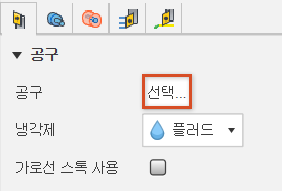
공구 설정 그룹에서 스핀들 회전 옵션을 선택합니다.
앞으로(시계 방향) 및 뒤로(반시계 방향)는 척 뒤에서 볼 때의 주 스핀들을 기준으로 합니다. 스핀들이 공구의 삽입물 쪽으로 회전하는지 확인하십시오.
참고: 이 설정은 스핀들 방향만 변경하며 공구 방향에는 영향을 주지 않습니다. CNC 기계에서 코드를 실행하기 전에 시뮬레이션 결과를 시각적으로 확인하고 후처리 출력에서 스핀들 M 코드를 확인합니다.터닝 모드 드롭다운에서 모형 형상에 따라 외부, 내부 또는 면 그루브를 선택합니다.
형상 탭에는 Z축의 도구 경로 영역이 포함되어 있으며, 전면 및 뒷면 경계가 있습니다.
일반적으로 전면 모드 또는 뒷면 모드 드롭다운에서 선택을 선택하여 경계를 정의합니다. 간격띄우기 값을 입력하여 이러한 선택을 확장할 수 있습니다.
반지름 탭에서 X축에서 기계가공할 영역을 조정합니다. 외부 반지름 및 내부 반지름을 설정하여 절단 영역의 외부 및 내부 제한을 지정합니다.
(선택 사항) 절삭조건 탭에서 절단 방향을 제어하려면 방향 드롭다운에서 옵션을 선택합니다.
팁: 도구가 그루브 벽을 위쪽 방향으로 절단하지 않도록 하려면 상향 절단 방지를 선택합니다.절삭조건 탭에서 그루브 마무리를 단일 그루브 기계가공과 결합하려면 단일 그루브 기계 가공을 선택합니다.
단일 그루브는 폭이 삽입의 절단 폭과 같은 그루브입니다.
링크 탭에서 도구 경로를 스톡 제한까지 반경 방향 또는 축 방향으로 연장하고 부품과 마감되지 않은 재질을 기계가공하려면 반지름 연장 또는 축 연장을 선택합니다.
확인을 클릭합니다.
그루브 마무리 도구 경로는 다음과 같습니다. 세부 사항을 분석하기 위해 도구 경로를 시뮬레이션합니다.
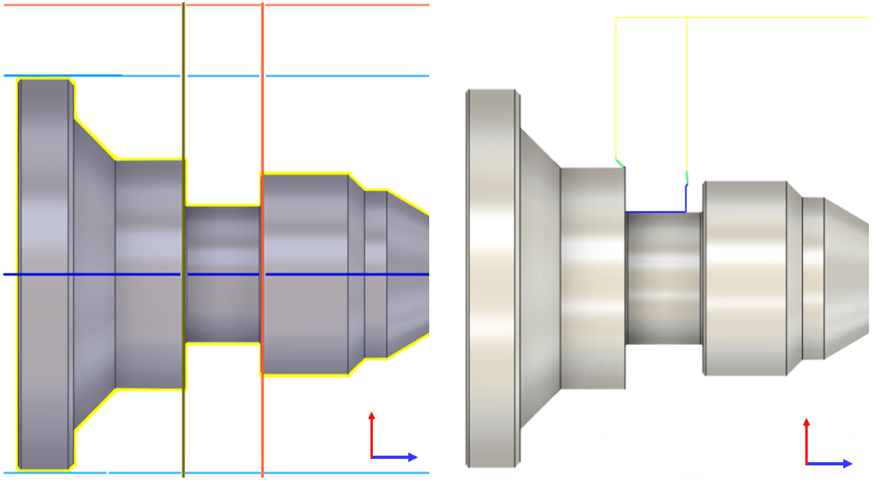
그루브 마무리: 형상 및 반지름 경계와 도구 경로